如何启用iOS 17的敏感内容警告功能
在 iOS 17 和 iPadOS 17 中,Apple 引入了敏感内容警告,以防止未经请求的裸照和类似内容进入您的 iPhone 或 iPad。以下是启用该功能的方法。

在 iOS 17 中启用敏感内容警告后,传入的文件、视频和图像会在设备上扫描,如果它们包含裸露内容,则会被阻止。选择加入模糊处理可应用于“信息”、“隔空投送”、“电话”App 的“联系人海报”、“FaceTime 通话”信息和第三方应用中的图像。
请注意,这与 Apple 为儿童实现的通信安全功能是分开的,专为所有年龄段的人设计。可以按照以下步骤启用敏感内容警告。
- 打开“设置”应用。
- 轻点“隐私与安全”。
- 向下滚动并点按敏感内容警告。
- 点击敏感内容警告旁边的开关以启用该功能。

启用该功能后,您将看到其他选项,允许您为特定服务(包括“隔空投送”、“通讯录”、“信息”和“视频信息”)启用敏感内容警告。
请注意,启用该功能后,默认情况下,Apple的操作系统会阻止所有裸露内容,但始终可以通过点击“显示”按钮来查看单个媒体。
以上是如何启用iOS 17的敏感内容警告功能的详细内容。更多信息请关注PHP中文网其他相关文章!

热AI工具

Undresser.AI Undress
人工智能驱动的应用程序,用于创建逼真的裸体照片

AI Clothes Remover
用于从照片中去除衣服的在线人工智能工具。

Undress AI Tool
免费脱衣服图片

Clothoff.io
AI脱衣机

AI Hentai Generator
免费生成ai无尽的。

热门文章

热工具

记事本++7.3.1
好用且免费的代码编辑器

SublimeText3汉化版
中文版,非常好用

禅工作室 13.0.1
功能强大的PHP集成开发环境

Dreamweaver CS6
视觉化网页开发工具

SublimeText3 Mac版
神级代码编辑软件(SublimeText3)

热门话题
 如何在iPhone上启用'敏感内容警告”并了解其功能
Sep 22, 2023 pm 12:41 PM
如何在iPhone上启用'敏感内容警告”并了解其功能
Sep 22, 2023 pm 12:41 PM
特别是在过去十年中,移动设备已成为与朋友和家人分享内容的主要方式。易于访问、易于使用的界面以及实时捕获图像和视频的能力使其成为制作和共享内容的绝佳选择。但是,恶意用户很容易滥用这些工具来转发不需要的敏感内容,这些内容可能不适合查看并未经您的同意。为了防止此类情况发生,iOS17中引入了带有“敏感内容警告”的新功能。让我们来看看它以及如何在iPhone上使用它。新的“敏感内容警告”是什么,它是如何工作的?如上所述,敏感内容警告是一项新的隐私和安全功能,旨在帮助防止用户查看敏感内容,包括iPhone
 Microsoft Edge浏览器打开是360导航怎么改-更改打开是360导航的方法
Mar 04, 2024 pm 01:50 PM
Microsoft Edge浏览器打开是360导航怎么改-更改打开是360导航的方法
Mar 04, 2024 pm 01:50 PM
怎么更改MicrosoftEdge浏览器打开是360导航的页面呢?其实很简单,那么现在小编就和大家一起分享关于更改MicrosoftEdge浏览器打开是360导航页面的方法,有需要的朋友可以来看看哦,希望可以帮助到大家。打开MicrosoftEdge浏览器。我们看到是下图这种页面。点击右上角的三点图标。点击“设置”。在设置页面的左侧栏里点击“启动时”。点击右侧栏里的图中示意的三点(不要能点击“打开新标签页”),然后点击编辑,将网址改成“0”(或其他无意义的数字)。然后点击“保存”。接下来,选择“
 修复:任务栏溢出在 Windows 11 上不起作用
Jul 18, 2023 am 09:41 AM
修复:任务栏溢出在 Windows 11 上不起作用
Jul 18, 2023 am 09:41 AM
当Windows11任务栏溢出功能停止工作时,用户将丢失重要的自定义选项。这是因为该功能允许您将尽可能多的应用程序添加到任务栏并轻松启动它们。虽然这个问题可能令人沮丧,但并不是最难解决的。在本综合指南中,我们准备了万无一失的方法,以使任务栏溢出功能再次正常工作。为什么任务栏溢出在Windows11上不起作用?正如用户报告的那样,有几个因素可能导致任务栏溢出在Windows11上不起作用。以下是一些值得注意的原因:过时的PC:过时的操作系统是此问题的主要原因。如果您使用高于Windows11预览体
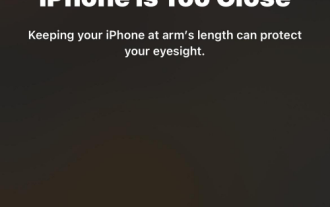 如何在iOS 17上启用和使用屏幕距离
Jun 29, 2023 pm 01:37 PM
如何在iOS 17上启用和使用屏幕距离
Jun 29, 2023 pm 01:37 PM
在其年度开发者大会上,苹果推出了下一代操作系统来为其设备套件提供支持。像往常一样,iOS17是所有主要变化的核心,具有实时语音邮件、消息转录、实时贴纸、待机模式、全屏实时活动、交互式小部件等功能。在这些新增功能中脱颖而出的功能之一是“屏幕距离”。这是一项以健康为中心的功能,专注于防止iPhone屏幕上的眼睛疲劳和近视。在这篇文章中,我们将解释什么是屏幕距离以及如何在iOS17中启用它。什么是iOS17上的屏幕距离?作为iOS17推出的新健康功能的一部分,Apple提供了屏幕距离功能,以帮助用户预
 Cheat Engine如何设置中文?Cheat Engine设置中文方法
Mar 13, 2024 pm 04:49 PM
Cheat Engine如何设置中文?Cheat Engine设置中文方法
Mar 13, 2024 pm 04:49 PM
CheatEngine是一款游戏编辑器,能够对游戏的内存进行编辑修改。但是它的默认语言是非中文的,对于很多小伙伴来说比较不方便,那么CheatEngine怎么设置中文呢?今天小编就给大家详细介绍一下CheatEngine设置中文的方法,希望可以帮助到你。 设置方法一 1、双击打开软件,点击左上角的“edit”。 2、接着点击下方选项列表中的“settings”。 3、在打开的窗口界面中,点击左侧栏中的“languages”
 Microsoft Edge在哪设置显示下载按钮-Microsoft Edge设置显示下载按钮的方法
Mar 06, 2024 am 11:49 AM
Microsoft Edge在哪设置显示下载按钮-Microsoft Edge设置显示下载按钮的方法
Mar 06, 2024 am 11:49 AM
大家知道MicrosoftEdge在哪设置显示下载按钮吗?下文小编就带来了MicrosoftEdge设置显示下载按钮的方法,希望对大家能够有所帮助,一起跟着小编来学习一下吧!第一步:首先打开MicrosoftEdge浏览器,单击右上角【...】标识,如下图所示。第二步:然后在弹出菜单中,单击【设置】,如下图所示。第三步:接着单击界面左侧【外观】,如下图所示。第四步:最后单击【显示下载按钮】右侧按钮,由灰变蓝即可,如下图所示。上面就是小编为大家带来的MicrosoftEdge在哪设置显示下载按钮的
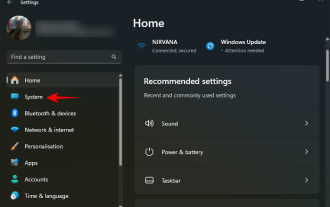 如何使用您的 Microsoft ID 在 Windows 11 和 Android 之间同步和共享剪贴板
Nov 18, 2023 pm 02:07 PM
如何使用您的 Microsoft ID 在 Windows 11 和 Android 之间同步和共享剪贴板
Nov 18, 2023 pm 02:07 PM
如果您曾经想在Windows和Android之间共享剪贴板项目,剪贴板同步就是您的朋友。使用Windows的剪贴板历史记录和Android上的Swiftkey键盘应用程序,只要两台设备都连接到同一个Microsoft帐户,您复制到剪贴板的任何项目都会出现在两台设备的剪贴板中。以下是设置方法。要在Android和Windows11之间设置剪贴板同步,您必须执行两项操作:在Windows上打开剪贴板历史记录同步并在Android上安装MicrosoftSwiftkey键盘(使用与PC上相同的Micr
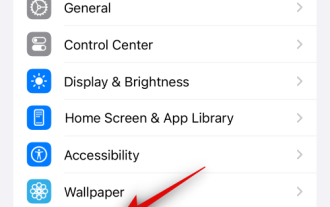 在iPhone上启用iOS 17的待机模式的步骤
Aug 04, 2023 pm 09:09 PM
在iPhone上启用iOS 17的待机模式的步骤
Aug 04, 2023 pm 09:09 PM
iOS17自Apple在WWDC2023上首次预览以来,一直是该镇的话题。新操作系统带来了许多变化和新功能,其中包括备受期待的待机。待机是在iPhone闲置和充电时使用的好方法,可让您一目了然地查看信息,包括提醒事项、时钟、即将发生的事件、日历、天气信息等。此信息使用超大小部件显示,以便在iPhone闲置并在床头柜或工作台上充电时可以看到所有内容。因此,如果您想充分利用待机功能,那么您可以在iPhone上启用和使用它。如何在iOS17上启用待机以下是在运行iOS17的iPhone上启用待机的方法





